この記事には広告を含む場合があります。
記事内で紹介する商品を購入することで、当サイトに売り上げの一部が還元されることがあります。
普通に仕事などをしている時に急にApple WatchのSiriが喋りだして、恥ずかしい思いをした経験はないでしょうか。
調べてみると意外と恥ずかしい思いをした人が多く、僕自身も仕事中や人との会話中にSiriが喋りだして恥ずかしい思いをしたことがあります。
しかも、Siriは賢いので意外と話に合う内容を話して余計に恥ずかしいんですよね。
この記事ではApple WatchのSiriの誤動作を防ぐ方法を紹介します。
使い方に応じて様々な誤動作防止方法があるのでぜひ参考にしてください。
Siriが勝手に喋るのを上手く防止することが可能です!
Apple WatchのSiriの誤動作を防ぐ方法

それではApple WatchのSiriの誤動作を防ぐ方法を紹介します。
誤動作を防ぐ方法はいくつか種類があるので、自分の使い方に合う方法を選んでください。
- Siriを完全にオフにする(一番確実)
- Hey Siriをオフにする
- 手首を上げて話すをオフにする(一番おすすめ)
- Digital Crownを押すとSiriが起動するのをオフにする
- 応答の読み上げをオフにする
- 消音モードで制御する
- Siriの読み上げをヘッドフォンのみにする
それぞれの方法を詳しく紹介します。
Apple WatchのSiriを完全にオフにする方法
本末転倒な気がしますが、もうSiriは懲り懲りという方はSiriを完全にオフにしたいと思うかもしれません。
Apple WatchのSiriを完全にオフにする方法は以下の通り。
- Apple Watchのアプリを開く
- Siriを開く
- 全てのチェックをオフにする
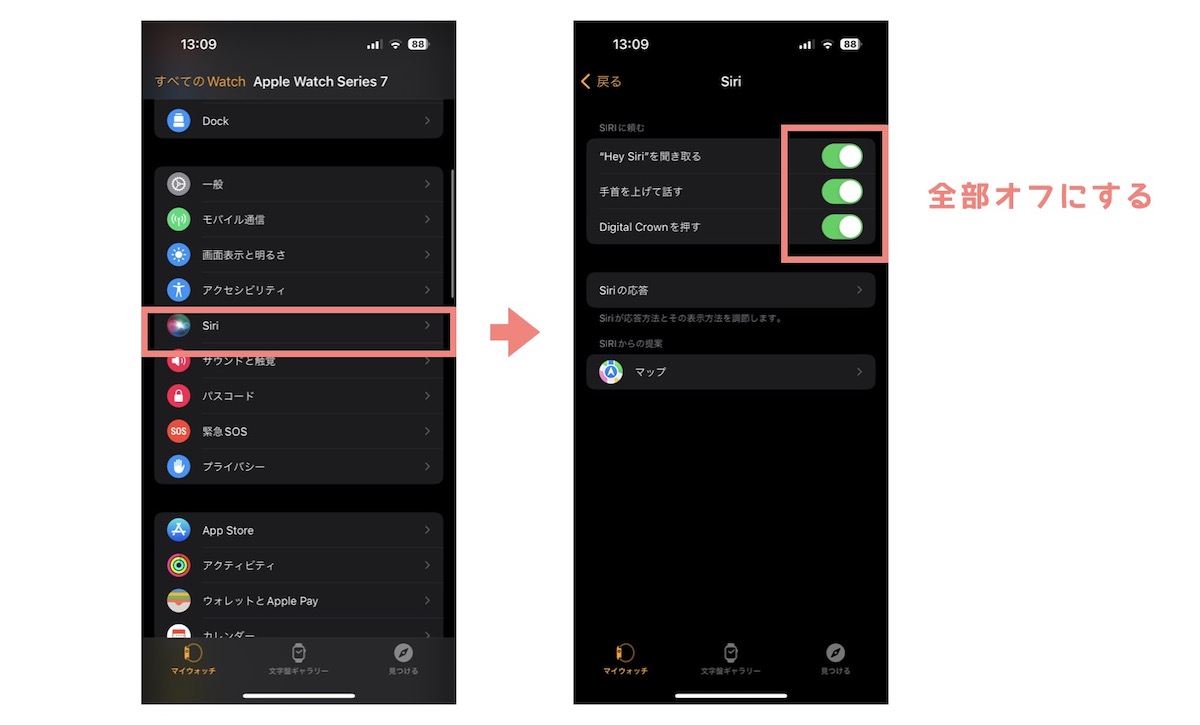
Apple Watch本体でも設定からオフにすることができます。
Hey Siriをオフにする
誤動作の原因としては稀ですが、Hey Siriという呼び声によってSiriが起動するのを防ぎたい場合は「Hey Siriを聞き取る」をオフにします。
- Apple Watchのアプリを開く
- Siriを開く
- Hey Siriを聞き取るのチェックを外す
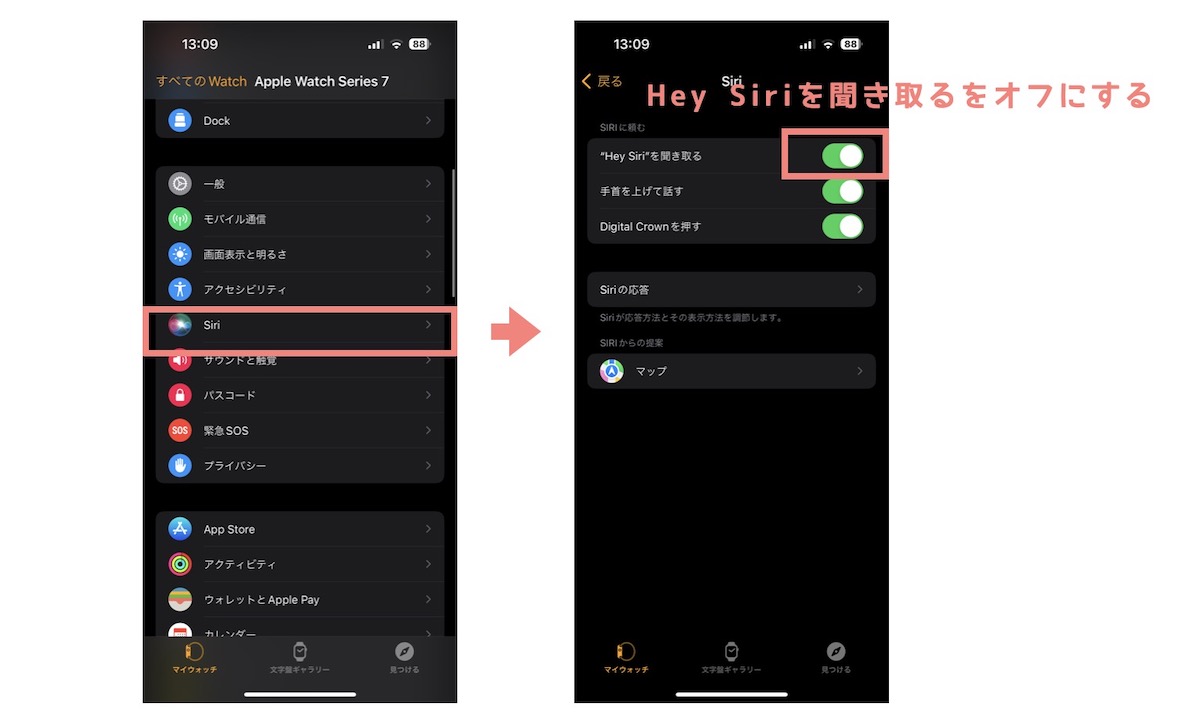
手首を上げて話すをオフにする
おそらくApple WatchのSiriの誤動作で一番多いのは「手首を上げて話す」の誤動作です。
これはApple Watchを口元に近づけて話すと、Siriが聞き取ってくれるという機能ですが、判定が微妙なので使いたい時に使えないという事も多々あります。
逆に意図しない手振りで起動してしまうので、基本的にオフにしておくのがおすすめです。
- Apple Watchのアプリを開く
- Siriを開く
- 手首を上げて話すのチェックを外す
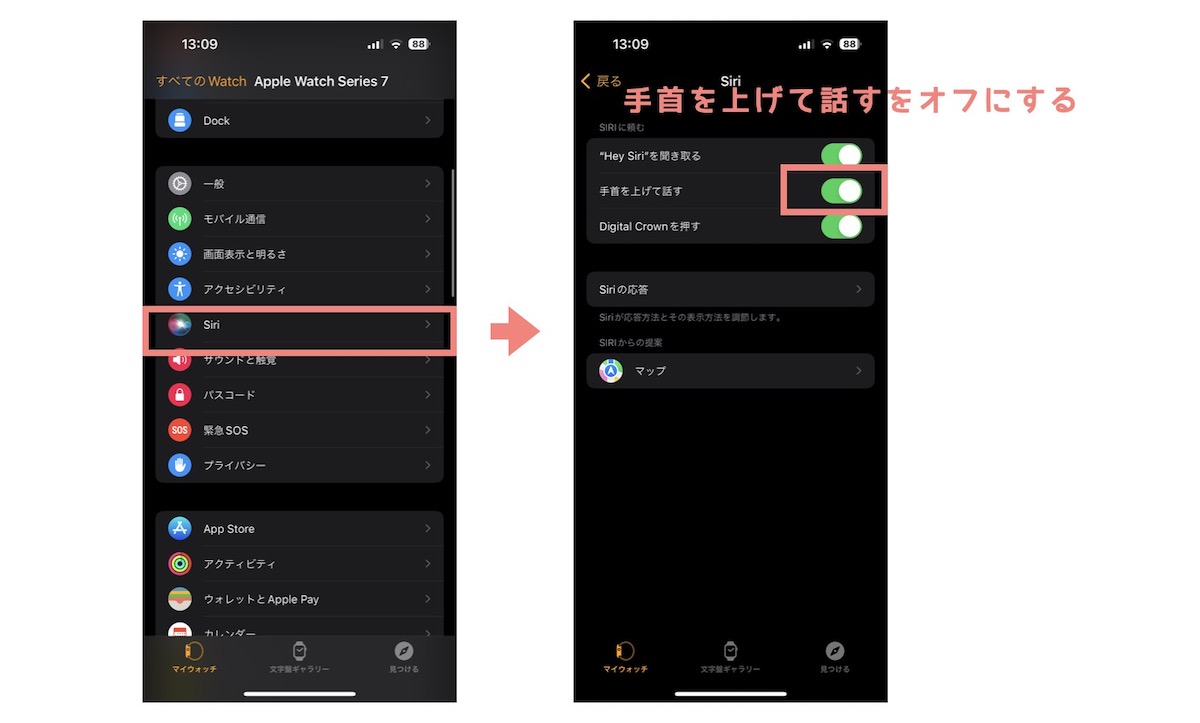
 まつりくん
まつりくんDigital Crownを押すとSiriが起動するのをオフにする
着ている服やApple Watchを着ける位置によって誤動作することが多いのが、Digital Crownを長押しすることによってSiriが起動することです。
特にワイシャツや作業服のような手首部分を締める服は手首を曲げた時に誤動作しやすいです。
- Apple Watchのアプリを開く
- Siriを開く
- Digital Crownを押すのチェックを外す
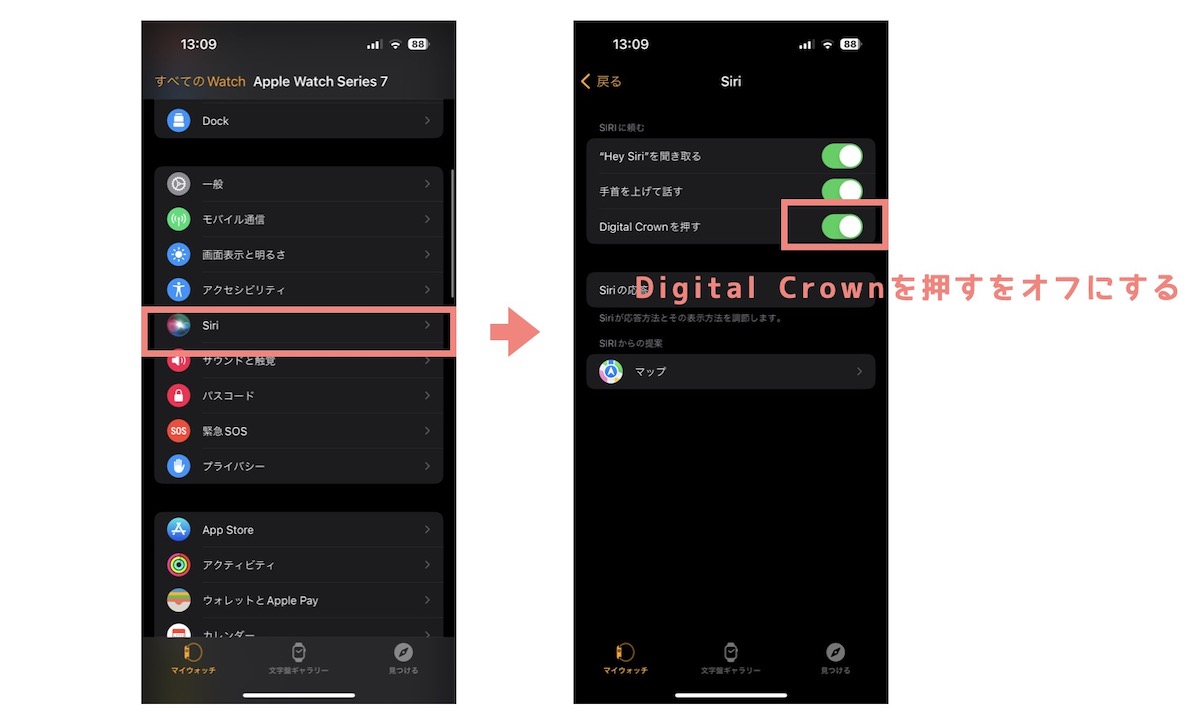
しかし、Siriを使う時はDigital Crownを押して使うことがほとんどなので、これをオフにしてしまうとSiriが使えなくなるというデメリットがあります。
Siriの応答を設定する方法
Siriを使うかどうかではなく、Siriの応答の読み上げをどうするかという設定もあります。
この設定を変更すればSiriを停止しなくてもSiriが勝手に喋りだすということを防ぐことが可能。
応答の設置は3つあり、それぞれの効果をまとめると以下の通り。
| 設定 | 効果 |
| 常にオン | Siriを起動すれば常に音声が出る |
| 消音モードで制御 | Apple Watchを消音モードにしておけばSiriは喋らない |
| ヘッドフォンのみ | ヘッドフォンに接続されている時のみSiriが喋る |
特におすすめなのが消音モードで制御する方法で、Apple Watchを消音モードにしておけば、Siriの結果が音声ではなくテキストで表示されます。
Siriに喋って欲しくない時は消音モードにしておくことで、Siriをオフにせずに勝手に喋り出すということを無くせます。
- Apple Watchのアプリを開く
- Siriを開く
- Siriの応答を開く
- 応答の読み上げを好きな設定にチェックする
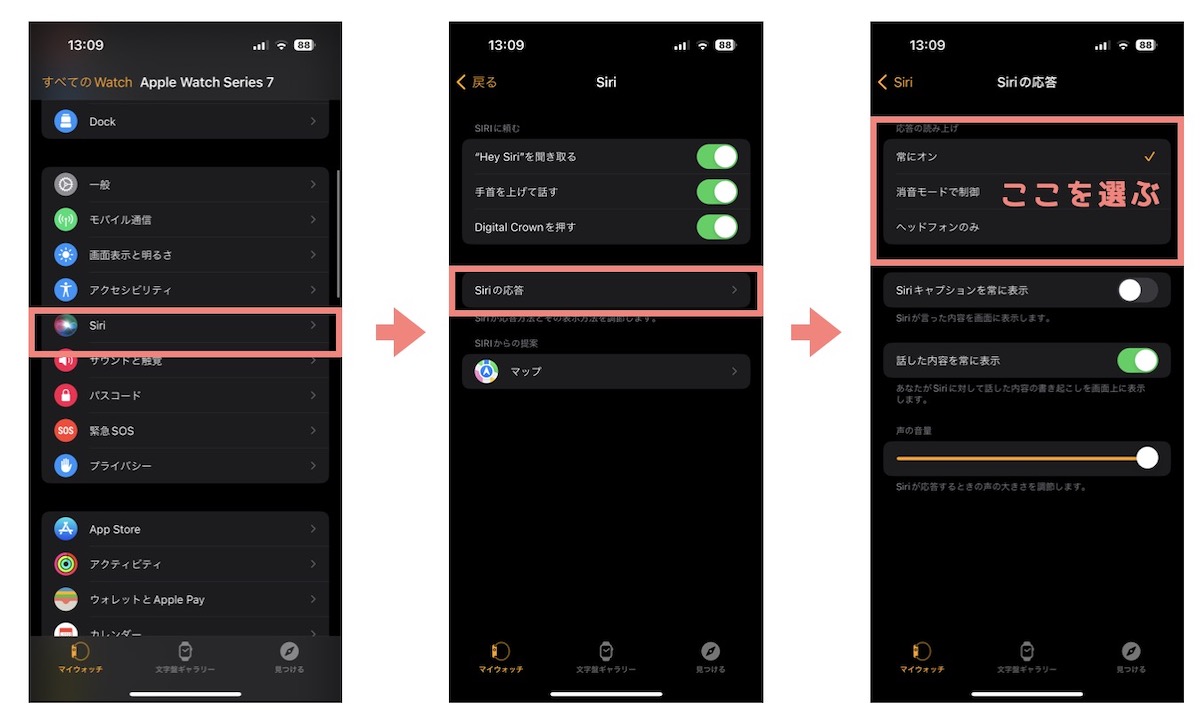
Apple製品はシンプルに見えて意外と細かい設定ができます。
Apple WatchのSiriが勝手に喋り出すのを防止する最善策

ここまでApple WatchのSiriの誤動作を防ぐ方法を紹介しました。
しかし、誤動作を防ぐ方法はいくつかあるので、結局どの設定が良いのか迷いますよね。
続いては、上司と話している時にApple Watchが勝手に話し出して気まずい雰囲気になってことがある僕が、最善策を紹介します。
僕はApple WatchのSiriをよく使うので、勝手に喋り出すのは困るけど、全く使えなくなるのは困るというスタンスです。
喋り出すのを防止する最善策
Apple WatchのSiriが勝手に喋り出すのを防止する最善策は以下の通り。
- 誤作動の多い「手首を上げて話すをオフにする」はオフにする
- 消音モードの時はSiriが話さない設定にする
手首を上げて話す機能はなかなかコツがいる操作なので使う機会が少なく、誤作動の原因になるので迷わずオフにしましょう。
そして万が一にも音が出ないように消音モードにしている時はSiriが音を出して喋らないようにも設定しておきます。
これで安心してApple Watchを付けられます!
最善策を設定する方法
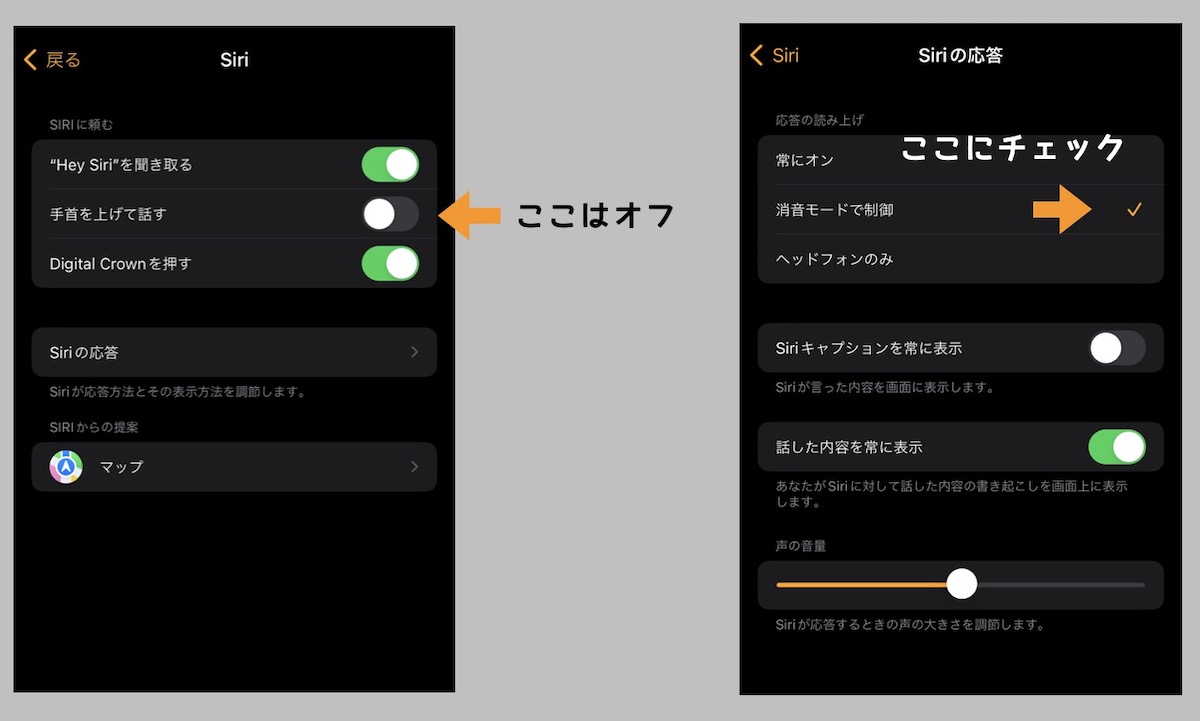
- Apple Watchのアプリを開く
- Siriを開く
- 手首を上げて話すのチェックを外す
- Siriの応答を開く
- 消音モードで制御を押す
最善策を設定する方法は異常です。
Apple Watchの消音モードはApple Watchを上にスワイプしてコントロールセンターを開く、ベルマークをタップすると消音モードになります。

Apple Watchのコントロールセンターを開いた時の上の画像の状態になっていれば消音モードになっている証拠です。
まとめ:Apple Watchで恥ずかしい思いをするのを防止しよう
この記事ではApple WatchのSiriが勝手に喋り出して恥ずかしい思いをするのを防止する方法について紹介しました。
Siriは実際に話している内容に対して返答をするので、場合によってはかなり気まずいことを話す可能性もあります。
特にビジネスのシーンだとかなり気まずいことになるので、この記事で紹介した設定方法はApple Watchで必ず必要な設定と言っても過言ではありません。
Apple Watchを使っている方はぜひ参考にしてください。
以上。「Apple WatchのSiriが急に喋って恥ずかしい!Siriの誤動作を防ぐ方法」でした。
 【レビュー】Apple Watchはランニングに便利!どんな使い方ができるかを解説
【レビュー】Apple Watchはランニングに便利!どんな使い方ができるかを解説
 【5年愛用】Apple Watchを買って生活が変わった5つのこと
【5年愛用】Apple Watchを買って生活が変わった5つのこと
 【初心者向け】Apple Watchの使い方を解説!誰でも簡単に便利に使える
【初心者向け】Apple Watchの使い方を解説!誰でも簡単に便利に使える
 結局Apple Watchは水泳に使えるの?実際に試してみた結果まとめ
結局Apple Watchは水泳に使えるの?実際に試してみた結果まとめ
 【最新】Apple Watchでできることまとめ。実際に使って特に良かった機能とは?
【最新】Apple Watchでできることまとめ。実際に使って特に良かった機能とは?

